发布时间:2018年05月07日 11时34分20秒作者:绿茶系统来源:www.leisu123.com
右键菜单是大家经常会用到的功能,通过右键菜单的新建选项大家可以创建自己想要的文件,但是新建选项里面的项目太多,而许多都是大家比较少用的,所以大家可以将右键菜单中新建选项中常用的放在前面任何,那么win10系统右键菜单新建选项顺序如何更改呢?具体步骤如下。
推荐:windows10系统下载
1.按下windows功能键+R,运行regedit;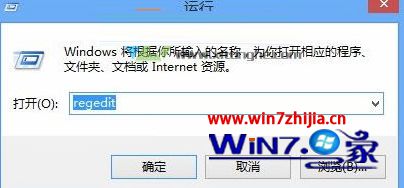
2.点击注册表后依次找到HKEY_CURRENT_USER\Software\Microsoft\windows\CurrentVersion\Explorer\Discardable\PostSetup\ShellNew\Classes,右键打开修改。填出修改框以后自己调整需要修改的文件顺序,打开确定;
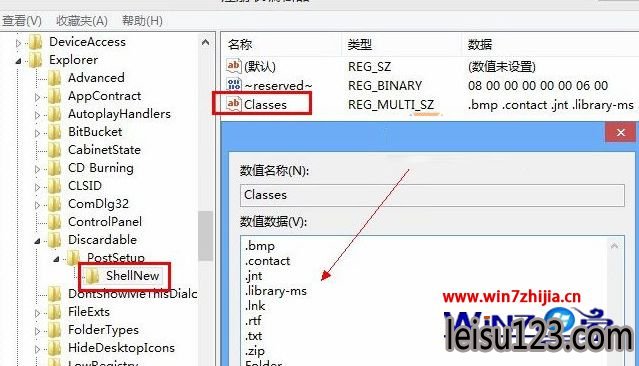
3.顺序调整完毕后,重头右键ShellNew打开权限;
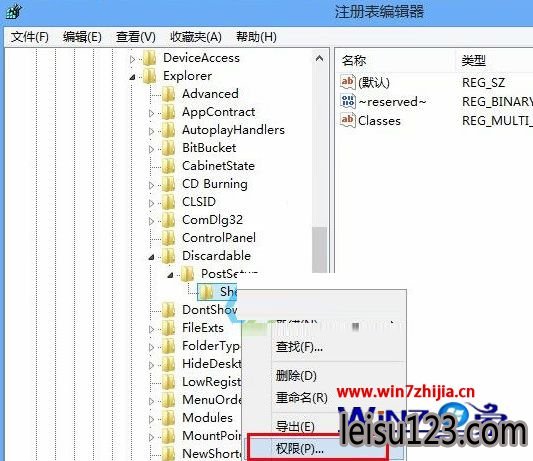
4.跳出界面后,打开右下角“高级”;

5.在ShellNew的高级安全设置中一共有5个选项,这里需要更改前三个选项。这里以第一个为例;

6.选中“禁止继承”,弹窗提示框后选中“将已继承的权限转换此对象的显示权限”。打开确定便可。

关于win10系统右键菜单新建选项顺序如何更改就跟我们详解到这边了,有需要的网友们不妨可以按照上面的办法步骤来进行操作吧。